3G-роутер Huawei E5730 — довольно интересное устройство. Компактное и универсальное. Телеграфным стилем, в двух словах, что у него есть. Встроенный 3G-модем (с портом SIM-карты под крышкой, соответственно), разъем Ethernet и два порта USB: microUSB IN и полноразмерный OUT. И вот перед нами Huawei E5730, который работает в любую сторону: 1) принимает 3G и транслирует в Wi-Fi, 2) WAN/LAN преобразует в Wi-Fi, 3) 3G в локальную сеть. И все это заключено в удобную и компактную коробочку размером 99х23х66 мм и 170 г весом.

Wi-Fi роутер Huawei E5730 Mobile
Не будем предаваться пространным рассуждениям, кому бы понадобился и на что бы сгодился компактный мобильный 3G-роутер. В общем-то, и так все ясно. Как минимум удобное решение, а часто и просто незаменимая вещь в поездках, путешествиях или деловых командировках. Конечно, решение задачи должно быть соразмерно самой задаче. Один ноутбук к 3G-сети можно подключить и внешним USB-модемом, если нет встроенного. Разово и на непродолжительное время в Интернет можно выйти со смартфона. Наконец, можно смартфон использовать в качестве 3G-модема и с него раздавать WiFi. Но, как знает практически каждый, в дороге, в поездках ничто так не бережешь, как заряд аккумулятора смартфона. Так что смартфон будем использовать по своему назначению, а для конкретных целей — если они есть — используем специализированные устройства. Кстати, речь не идет только лишь о потребностях путешественников. Несколько лет назад все носились с идеей «мобильного офиса», как нарастить продолжительность автономной работы ноутбука, как организовать «мобильный офис», например, в автомобиле, обеспечить его электроэнергией, связью, тем же Интернетом. Постепенно концепция «мобильного офиса» канула в лету. С развитием смартфонов и планшетов, «мобильный офис» постепенно естественным образом преобразовался в «офис везде», да так что у многих специалистов повседневная деятельность уже мало чем отличается от деловых поездок и командировок. И 3G-роутер уже не развлечение для туристов, он становится обыкновенной рабочей лошадкой. Huawei E5730 Mobile может поддерживать до 10 Wi-Fi подключений одновременно. Работает он в стандартах 802.11b/g/n, в частотном диапазоне 2.4 ГГц. При отсутствии в ПК или ноутбуке модуля Wi-Fi роутер можно подключить кабелем через Ethernet-порт. Максимальная скорость входящего трафика в сетях 3G HSPA+ достигает 42 Мбит/с, исходящего — 5,76 Мбит/с. В сетях 3G HSDPA/HSUPA — 21,6 и 5,76 Мбит/с.
|
|
Huawei E5730 | TP-LINK M5360 | Terminal Equipment TE-AW930 |
| Средняя цена | i3 510 | i4 560 | i2 790 |
|
Максимальная скорость передачи данных 3G (входящий/ исходящий трафик) |
42/5,76 Мбит/с | 21,6/5,76 Мбит/с | 21,6/5,76 Мбит/с |
| Wi-Fi | 802.11b/g/n, 2.4 ГГц, 150 Мбит/сек | 802.11b/g/n, 2.4 ГГц, 150 Мбит/сек | 802.11n, 2.4 ГГц, 150 Мбит/сек |
| Слоты | SIM | SIM, microSD до 32 ГБ | SIM, microSD до 32 ГБ |
| Интерфейсы |
|
|
|
| Шифрование | WEP/WPA/WPA2 | WPA/WPA2 | WEP/WPA/WPA2 |
| Функции |
|
|
|
| Дисплей | Нет, индикация | OLED-дисплей | Нет, индикация |
| Web-интерфейс | Есть | Есть | Есть |
| Аккумулятор, мАч | 5200 | 5200 | 5000 |
| Время работы в автономном режиме, ч | 16 | 16 | 12 |
| Размеры, мм | 99х23х66 | 100х29х44 | 76х22х76 |
| Масса, г | 170 | 160 | 177 |
Источник: ZOOM.CNews
Дизайн
Первое, что необходимо отметить, 3G-роутер Huawei E5730 получил от разработчика довольно компактный корпус. Габариты 99 на 66 мм, толщина корпуса 23 мм. Компактный, несмотря на то, что на верхней грани рядом с портами USB (OUT) и microUSB (IN) расположен полноразмерный разъем Ethernet. Вес устройства 170 г, как бы можно и меньше, но внутри неслабый аккумулятор емкостью 5200 мАч.
Корпус выполнен из белого пластика. Боковые грани со скругленными углами отлиты из пластика потолще, задняя съемная крышка тонкая и упругая. Поверхность и крышки, и боковых граней матовая. Насколько эта белая поверхность маркая, сказать трудно. Вроде бы нет. Во всяком случае за время нашего тестирования ни каких-то пятен, ни царапин замечено не было. От пальцев следов не остается совершенно, а любые пятна легко стираются. Лицевая панель глянцевая, белая с перламутровым отливом. Слева на ней нанесен логотип Huawei, причем он не отпечатан, а именно нанесен металлизированным покрытием (возможно, фольга или пленка) под глянцем. Справа на уровне логотипа расположена кнопка питания.

Лицевая панель роутера Huawei E5730 Mobile
Дисплея у роутера Huawei E5730 нет, информация о состоянии устройства читается по индикаторам. В выключенном состоянии индикация никак себя не проявляет. При включении и во время работы светодиоды индикаторов проступают сквозь перламутр верхней крышки как раз между логотипом и кнопкой питания (всего индикаторов пять: проводная сеть, уровень сотового сигнала, уровень WiFi сигнала, уровень заряда аккумулятора и пиктограмма входящих SMS).

Задняя крышка роутера Huawei E5730 Mobile
Логотип на задней крышке и маркировка на боковых гранях уже не втиснуты, как на лицевой панели, а отпечатаны серебристой краской. Но печать там такая, что рельеф оттиска легко прощупывается пальцем. Обобщая, скажем следующее: несмотря на белый цвет покрытие пластика выглядит вполне износоустойчивым, а печать изображений стойкой.

Интерфейсные разъемы роутера Huawei E5730 Mobile
Как уже упоминалось выше, все интерфейсные разъемы в количестве трех штук — USB, microUSB и Ethernet — собраны на верхней грани. Больше никаких открытых разъемов и слотов на корпусе роутера нет. Не только открытых, но и прикрытых крышечками, пробками, затычками. Слота для карты памяти просто не существует (что можно расценивать как минус, а можно вообще никак не расценивать), а самый важный для нас слот SIM-карты спрятан под задней съемной крышкой. Формат карты — miniSIM (или, как такие карты называют сегодня — большая полноразмерная SIM-карта).

Слот SIM-карты роутера Huawei E5730 Mobile
Задняя крышка удерживается в корпусе небольшими лапками за счет эластичности и упругости материала крышки. Честно говоря, такое крепление не выглядит вечным. Да, пластик эластичный, но любой эластичности когда-то приходит конец. Выглядит это крайне элегантно, защелкнул крышку и забыл, но какое количество циклов открываний-закрываний эти пластиковые лапки выдержат нам не известно. Будем надеяться, что разработчики провели достаточное количество испытаний, возможно, у них даже есть специальный робот, который только тем и занимается, что постоянно открывает и закрывает эту крышку, возможно, этот робот до сих пор открывает и закрывает крышку у самого первого экспериментального образца и до сих пор ее не сломал. Как бы там ни было, конструктивные особенности 3G-роутер Huawei E5730 подразумевают, что для него надо приобрести отдельную SIM-карту с соответствующим подходящим для 3G тарифом, вставить эту карту в слот, захлопнуть крышку и по возможности поменьше под нее заглядывать.
Подключение и настройки
После того как мы установили в роутер SIM-карту и включили устройство, соединение с сотовым оператором устанавливается автоматически, но для доступа к веб-интерфейсу роутера, его надо подключить к ПК или ноутбуку. При первом подключении роутера к ПК пользователю не сразу предоставляется доступ к веб-интерфейсу устройства, для начала будет предложено запустить мастер установки программы, который установит приложение в Program FilesMobileWiFi, а уже после этого появится ярлык на «Рабочем столе» или в меню «Пуск» открывающий веб-интерфейс роутера в браузере. И, конечно же, этот интерфейс доступен по IP-адресу 192.168.8.1, который можно просто ввести в адресной строке.Вход в интерфейс роутера Huawei E5730 Mobile
При нажатии на миниатюру откроется полноразмерное изображение
Дальше все примерно так же, как и любого другого роутера: имя пользователя — admin, пароль — admin. Адрес веб-интерфейса, имя пользователя, пароль, Wi-Fi ключ пользователь найдет под задней крышкой роутера. Кстати, здесь же мы видим название Wi-Fi сети, устанавливаемое по умолчанию, если нет возможности или желания специально заходить в веб-интерфейс и что-то настраивать вручную. Рядом отпечатан квадрат двухмерного штрих кода (QR-код), который можно сфотографировать смартфоном и скачать специальное мобильное приложение для дистанционного управления роутером Huawei Mobile WiFi. Доступны версии для Android и iOS.
Интерфейс устроен логично и лаконично. Сверху полоса основного меню: «Главная», «Статистика», «SMS», «Обновить», «Настройки».
Настройки роутера Huawei E5730 Mobile
При нажатии на миниатюру откроется полноразмерное изображение
Назначение пунктов меню понятно уже из их названия: «Главная» — это та, которая открывается пользователю при подключении, «Статистика» — полная статистика работы роутера, «SMS» — небольшой агент для работы с мобильными сообщениями, устроенный подобно почтовому клиенту «Входящие», «Отправленные», «Черновики», «Настройки SMS-сообщений», раздел «Обновить» — обновление ПО роутера. На самом интересном для нас разделе меню «Настройки» остановимся чуть подробнее. Основные подразделы этого меню: «Быстрая настройка», «Коммутируемое соединение», «Ethernet», «Wi-Fi», «Безопасность», «Система». В подавляющем большинстве случаев для настройки 3G-роутера Huawei E5730 достаточно первого пункта «Быстрая настройка». Здесь пользователю будет предложено последовательно пройти пять шагов настройки роутера, шаг за шагом. Первый шаг — запускаем Мастер быстрой настройки. Второй шаг — настройка параметров профиля мобильной связи — имя пользователя, пароль, точка доступа. Третий шаг — настройка параметров Ethernet — PPPoE, Динамический IP-адрес, имя пользователя, пароль и пр. Четвертый шаг — настройка параметров WiFi — название нашей беспроводной сети, открыть или закрыть трансляцию имени сети, пароль, шифрование. Пятый шаг — проверка установленной конфигурации и сохранение настроек. Для полноценного старта этого вполне достаточно. При необходимости что-то изменить в прописанных настройках мы уже идем в соответствующие пункты меню ниже.
Итого
Подводя итоги, перечислять все положительные стороны роутер Huawei E5730, наверное, не стоит. Получится просто повторение всего уже написанного в статье. Перед нами компактное, отлично сложенное устройство. В технологическом плане мы можем организовать Wi-Fi сеть на десять устройств, получая доступ к Интернет по мобильному 3G подключению. В случае отсутствия на ПК или ноутбуке модуля Wi-Fi, роутер можно подключить локально Ethernet-кабелем. При необходимости (и при наличии такового) входящее WAN/LAN подключение можно транслировать в Wi-Fi. В добавок к основной функциональности, в нашем распоряжении батарея повышенной емкости 5200 мАч, которую можно использовать так же и в качестве источника подзарядки для мобильных устройств — смартфонов, плееров, Bluetooth-гарнитур (как то наушники или портативная клавиатура). Средняя цена на Яндекс.Маркете на настоящий момент — 3510 руб. Разброс цен от 3150 до 6300 руб.



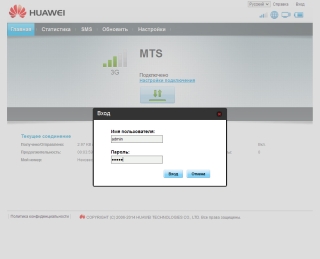
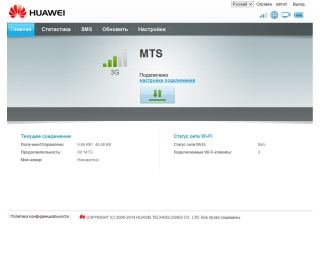
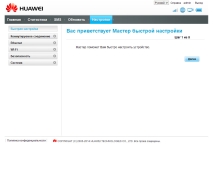
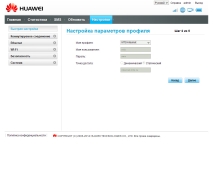
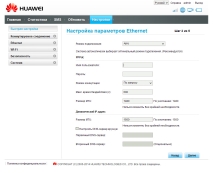
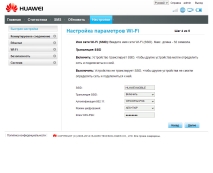
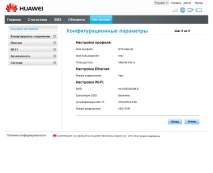
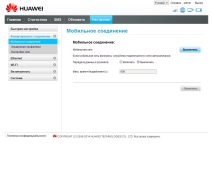
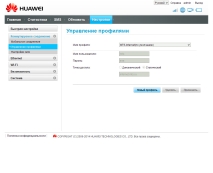
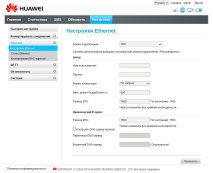
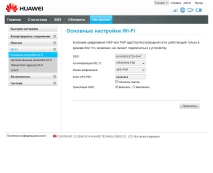
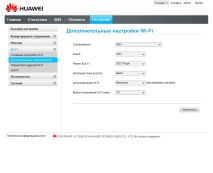
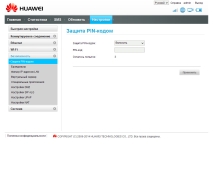
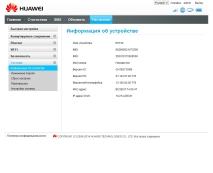
 Поделиться
Поделиться
